Desactivar la suscripción a Tidal desde teléfonos inteligentes y tabletas
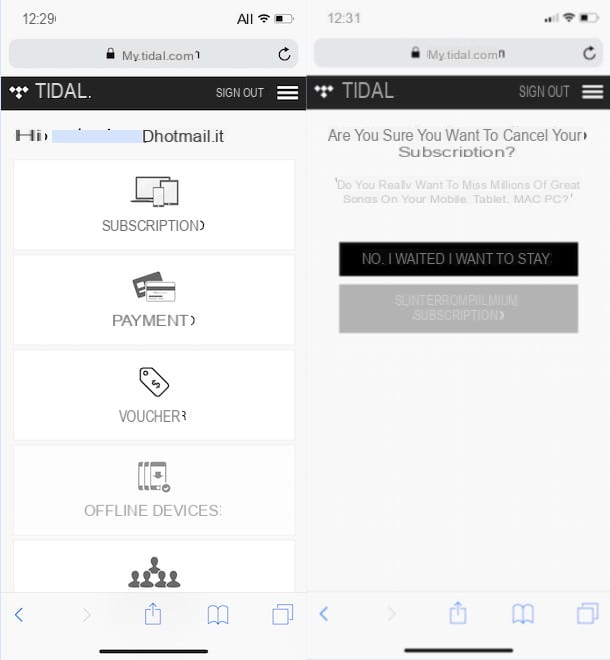
Desactivar marea es un procedimiento que se puede realizar en cualquier momento y lleva unos minutos. El método más sencillo para deshabilitar la renovación automática de la suscripción es actuar a través de la aplicación Tidal para dispositivos Android e iOS.
Para desactivar Tidal desde su teléfono inteligente o tableta, inicie la aplicación de servicio presionando su icono (cuatro rombos blancos sobre un fondo negro) y, si aún no lo ha hecho, inicie sesión en su cuenta presionando el botón Inicia e ingresando sus credenciales en los campos Nombre de usuario e Contraseña.
Ahora, presiona la voz Mi música presente en el menú de abajo y toque el icono de rueda de engranaje ubicado en la parte superior derecha para acceder al ajustes de la aplicación. Pigia, por lo tanto, en la tuya Imágenes (o icono deomino si no ha personalizado su cuenta) y, en la nueva pantalla que se muestra, toque el elemento suscripción.
Se le dirigirá automáticamente a la página de gestión de suscripciones en el sitio web de Tidal: si se le solicita, introduzca sus datos de inicio de sesión en los campos. Nombre de usuario / correo electrónico e Contraseña y toca el botón Iniciar Sesión, luego seleccione el elemento suscripción, presiona la voz Cancelar mi suscripción y presiona el botón Sí, cancelar mi suscripción para deshabilitar la renovación automática de su suscripción.
Si presiona sobre el elemento suscripción mostrado en el ajustes No pasa nada en la aplicación Tidal, tienes que acceder al servicio a través del navegador de tu dispositivo. A continuación, inicie el navegador que utiliza habitualmente para navegar por Internet (p. Ej. Chrome en Android o Safari en iOS) y conectado al sitio web de Tidal, luego toque el botón ≡ presente en la parte superior derecha y seleccione el elemento Cuentas de administración en el menú que aparece.
Ahora, ingrese sus datos de inicio de sesión en los campos Nombre de usuario / correo electrónico e Contraseña y presiona el botón Iniciar Sesión, luego toca el elemento suscripción y selecciona la opción Cancelar mi suscripción presente a continuación. Para deshabilitar la renovación automática de su suscripción, presione el botón Sí, cancelar mi suscripción y listo
Si, por el contrario, se ha suscrito a una suscripción en iPhone / iPad a través de iTunes, tome su dispositivo, toque el icono de rueda de engranaje para acceder al ajustes de iOS y presiona el tuyo nombre, luego seleccione la opción iTunes y App Store, toca el tuyo ID de Apple y presiona la voz Ver ID de Apple.
Finalmente, dale a la opción Suscripciones, toque en De marea presente en la sección de suscripciones activas y pulsa sobre la voz Cancelar el período de prueba si todavía tiene activa la prueba gratuita o por voz Cancelar suscripción para deshabilitar la renovación automática de su suscripción.

En caso de dudas, puede reactivar la suscripción a Tidal en cualquier momento: después de iniciar la aplicación del conocido servicio de transmisión e iniciar sesión en su cuenta, toque el elemento Mi música y presiona el icono de rueda de engranaje, luego presiona el tuyo Imágenes en la parte superior y toca la opción suscripción. En la página recién abierta, seleccione la opción suscripción y presiona el botón Reactivar relativo a la suscripción de su interés.
En iPhone / iPad, en caso de activación de suscripción a través de iTunes, vaya a ajustes di iOS, barato para ti en eso nombre, seleccione el artículo iTunes y App Store y toca el tuyo ID de Apple, luego seleccione los elementos Ver ID de Apple e Suscripciones, toca la opción De marea y presiona sobre la suscripción presente debajo del artículo opciones para reactivar la renovación automática.
Desactivar la suscripción a Tidal desde la computadora

Si tu prefieres desactive su suscripción a Tidal desde su computadora, debes saber que puedes hacerlo tanto a través del navegador, accediendo a la versión web del servicio, como a través del cliente oficial de Tidal instalado en tu computadora. El procedimiento es casi idéntico al descrito anteriormente para teléfonos inteligentes y tabletas.
Para desactivar su suscripción a Tidal desde su computadora, conéctese al sitio web del servicio y haga clic en el botón Inicia presente en la parte superior derecha, luego ingrese sus datos de inicio de sesión en los campos Nombre de usuario e Contraseña y presiona el botón Inicia para iniciar sesión en su cuenta.
Ahora, haga clic en la entrada ajustes presente en la barra lateral de la izquierda, presione el botón Cuenta y haga clic en la opción Actualiza tu suscripción presente bajo el encabezado Administrar suscripción. En la página recién abierta, haga clic en la entrada suscripción para ver la próxima fecha de renovación y seleccionar el artículo Cancelar mi suscripción, luego presiona el botón Sí, cancelar mi suscripción para desactivar Tidal.
Si, por el contrario, ha instalado el cliente Tidal en su computadora, inícielo, haga clic en elomino en la parte superior izquierda y seleccione el elemento Actualiza tu suscripción. Automáticamente, se abrirá el navegador que usas habitualmente para navegar por Internet y se abrirá la página para administrar tu suscripción a Tidal. Luego haga clic en el elemento suscripción, seleccione el artículo Cancelar mi suscripción y presiona el botón Sí, cancelar mi suscripción para deshabilitar la renovación automática de su suscripción a Tidal.
Debes saber que al desactivar la renovación de tu suscripción, aún podrás usar Tidal hasta la fecha de vencimiento indicada en la página. suscripción.
Disattivare cuenta Tidal

Si después de desactivar la suscripción también quieres desactiva tu cuenta de Tidal, debes saber que, al momento de redactar esta guía, no es posible hacerlo. De hecho, al desactivar la renovación de la suscripción, su cuenta permanecerá activa y, en caso de dudas, podrá reactivar el servicio en cualquier momento. Sin embargo, si desactiva las notificaciones de su teléfono inteligente y tableta y cancela la suscripción al boletín del servicio, puede desactivar su cuenta.
Luego tome su teléfono inteligente o tableta e inicie la aplicación Tidal, luego toque el elemento Mi música presente en el menú de abajo, presione el icono de rueda de engranaje y toca el tuyo Imágenes (o el icono deomino si no ha personalizado su cuenta). Ahora, toca el elemento Opciones de notificación presente en la sección Cuenta, elimine todas las marcas de verificación debajo de los elementos Correo electrónico e Empuje y presiona el botón Ahorra para desactivar las notificaciones y la newsletter.
Si prefiere actuar como una computadora, conéctese al sitio web de Tidal e inicie sesión en su cuenta, luego haga clic en el elemento ajustes presente en la barra lateral de la izquierda, seleccione la opción Cuenta y haga clic en el elemento Opciones de notificación. Luego, elimine las marcas de verificación junto a las opciones Conciertos y ofertas exclusivas, Recomendaciones musicales, Editorial e Shows, Podcasts BTS y Documentales y haga clic en el botón Ahorra para guardar los cambios.
En caso de problemas

Si tiene algún problema al desactivar Tidal, puede escribir un correo electrónico a [email protected] describiendo el problema encontrado.
Alternativamente, vinculado a la página de soporte de Tidal, haga clic en el botón Enviar una solicitud presente en la parte inferior de la página y complete el formulario de contacto. Luego ingrese su dirección de correo electrónico en el campo Dirección de correo electrónico y especifique su nombre de usuario en el campo Su inicio de sesión en Tidal, luego seleccione las opciones ciudad e città usando los menús desplegables debajo de los elementos Corrección del lenguaje. e País y selecciona la opción Problema: solicitud de cancelación / reembolso a través del menú desplegable bajo el título Categoría de soporte.
Describa en detalle el problema encontrado en el campo. Descripción, especifique en qué dispositivo encontró el problema usando el menú desplegable debajo del elemento Qué dispositivo estás usando?, agregue los archivos adjuntos y coloque la marca de verificación junto al elemento No soy un robot. presiona el botón Enviar para enviar su solicitud.
Cómo deshabilitar Tidal

























